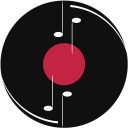一键投影(AirLink)是一款非常好用且专业的无限投影工具,软件功能十分强大,采用了无线wifi传输屏幕画面,让用户彻底告别了VGA线 、HDMI线信号传输,为用户提供了屏幕与屏幕之间投影服务,具有无线传屏、跨多平台、双向投影、简单易用等多种优点,非常的方便好用。软件功能十分齐全,操作也很便捷,对这款软件感兴趣的用户快来下载吧!
一键投影(AirLink)特色
1、无线传屏
采用无线wifi传输屏幕画面,告别VGA线 、HDMI线信号传输,仅安装软件,可解决你的投影问题。
2、跨多平台
不同品牌之间均可使用;兼容性Win 、Mac、Android、iOS 四大平台。
3、双向投影
设备与设备之间的屏幕画面可以双向的传输,既可以当作投影的发送端、也可以当作投影的接收端,发送与接收的转换只需要一键操作,便捷高效!
4、简单易用
各大版本的UI界面与交互操作基本一致,学习成本低,功能强大、操作简单、易用!
一键投影(AirLink)功能介绍
1、作为接受端,接收到来自发送端的屏幕。
2、作为发送端,可将Windows投影到Windows、Mac、Android、iOS设备,将Mac投影 到Windows、Mac、Android、iOS设备,将Android投影到Windows、Mac、Android、iOS设备,将iOS投影到 Windows设备。
3、一键投影电脑端可自定义设备名称。
4、PC端兼容与Apple的AirPlay功能。
5、一键投影电脑端支持开机自启动该软件。
6、支持开机启动后最小化软件。
7、自动升级。
8、多语言(简体中文、繁体中文、英文)。
9、一键投影电脑端支持跨平台投影。
一键投影(AirLink)常见问题
软件使用的方法?
第一步:两台设备安装对应的Airlink软件。
第二步:两台设备处于同一局域网内(必须是同一个网段),对比同一局域网内的两台设备的ip地址前三位是否一致,如果一样表明两台设备处于同一局域网内。
第三步:在设备列表中找到想要投影的设备名称,并点击“开始投影”按钮即可开始投影。
两台设备都安装了一键投影软件,无法搜索到设备?
第一步:投影之前确保两台设备处于同一局域网内,即连接同一WiFi,检测方法为对比两台设备的IP地址的前三位是否一样,如果一样表明两台设备处于同一局域网内。
第二步:若两台设备均连接同一WiFi,仍搜索不到局域网内的其他设备,关闭Windows防火墙以及路由器AP隔离后重试,即可搜索到设备。
Windows端无法投影到其他设备?
请检查windows端是否有开启杀毒软件,如果有请关闭重试。
Android手机投影过程中经常异常断线?
第一步:请检查一下发送端和接收端设备的网络连接,在网络不稳定的情况下容易导致投影中断。
第二步:一键投影软件在后台运行,系统为了节省性能会将投屏连接强制断开,这种情况下就需要手动去设置软件允许后台运行。
投影时播放画面卡顿严重?
AirLink软件对网络要求较高,请在网络较好的条件下进行投影。
如果是用windows端投影,可以在设置页面将投屏画质选择为“中”或“低”。
手机无法成功投影电脑?
请检查电脑端一键投影软件是否为最新版本,如若不是请更新为最新版本重试即可。
更新日志
1、新增一投多投影;
2、修复语言统一性bug;
3、修复了部分界面显示问题;